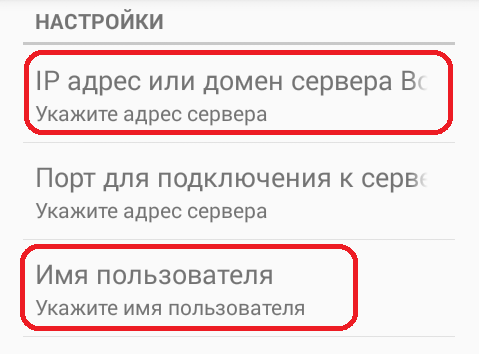Установка и настройка МП
Разрешите в Android установку приложений не из магазина (настройки — безопасность, поставить флажок «неизвестные источники) для приложения «мои файлы» или иного, из которого вы будете запускать установку. НЕ ЗАБУДЬТЕ ОТМЕНИТЬ ЭТО РАЗРЕШЕНИЕ ПОСЛЕ УСТАНОВКИ
В случае появления сообщения о том, что приложение опасно и может использоваться для слежки за вами - не пугайтесь. Приложение действительно передает местоположение водителя в офис компании, но только при работе, пока не закрыта смена.
Примечание. Для корректной работы приложения требуется версия андроида 8 и выше.
Скачайте файл приложения (https://vodasoft.ru/voda.apk) через любой браузер.
Откройте папку «загрузки» и запустите файл voda.apk (если на телефоне приложение для работы с файлами отсутствует, предварительно установите сторонний файловый менеджер, например total commander, ES проводник).
Разрешите для приложения, работающего с файлами установку из неизвестных источников.
Примечание. После завершения установки снова запретите установку из неизвестных источников.
Разрешите приложению не экономить батарею (см. ниже)
После запуска приложения войдите в его меню и выберите «Настройки - Настройки приложения»
Как правило, требуется редактировать 2 пункта:
В настройке «имя пользователя» указываем логин мобильного приложения, как он задан в «Водяном» в справочнике транспорт - автомобили.
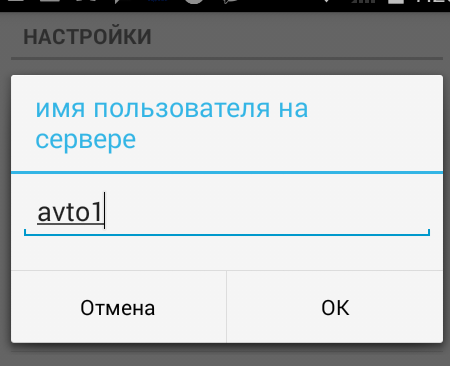
Второй параметр - адрес сервера Водяного.
Вводим свой статический ip-адрес, полученный от провайдера или домен (в случае псевдостатики).
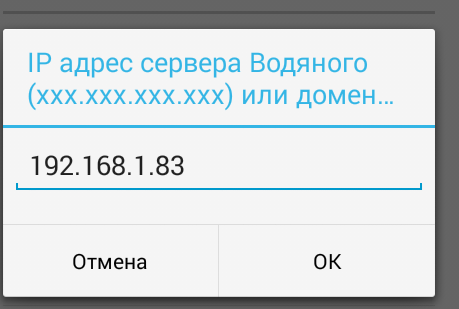
Внимание: приведен пример ЛОКАЛЬНОГО ip-адреса, начинающегося с «192.168». Такой адрес может использоваться только для первоначальной настройки и тестирования, для текущей работы такой адрес НЕ ПОДХОДИТ, водители не будут иметь к нему доступа извне.
С версии 124 мобильного приложения можно задать запасной адрес сервера Водяного, например, для работы с сервером внутри офиса (через wi-fi) или через резервное интернет-подключение, если в офисе может периодически меняться внешний ip.
Отключение экономии батареи
Для корректной работы разрешите приложению не экономить батарею.
1) Открыв настройки телефона, выберите «батарея»
2) Нажмите кнопку с тремя точками и затем на опцию «Экономия заряда батареи».
3) На следующем экране из выпадающего списка перейдите к полному списку программ, выберите «Заказы водителя» и переведите в режим «Не экономить» (если она не в этом режиме).
Если опция «экономия заряда батареи» отсутствует, то:
1) Открыв настройки телефона, выберите «батарея»
2) выберите «защищенное приложение»
3) поставьте «галочку» в строке «Заказы водителя».
Работа с ККМ водителя
Возможно использование как полноценной ККМ, так и принтера чеков, работающего в связке с основной ККМ, установленной в офисе. Режим работы задается через меню - настройки, а модель ККМ и пароли - через меню - настройки ККМ. Рекомендуется режим 3, при котором по команде водителя формируется чек в офисе с отправкой на электронную почту клиента (должна быть указана в справочнике, при отсутствии эл. почты будет использован первый из мобильных номеров клиента).
Использование ККМ в комплексе с мобильным приложением